こんにちは、
デザイナーサポートチームのソフィーです。
オンラインショップで販売を始めたデザイナーから「海外販売のコツは何ですか?」と良く聞かれます。もちろん色々ありますが、でも一番重要なのは、やはり「写真」。
お客さまにとって、商品写真は購入を決めるときの非常に大切な要素です。なんと商品写真の差し替え後、オーダー数が以前の40倍になった例もあるほど!それほど、商品写真の良し悪しはお客さまの反応に直結します。
そんな訳で、作品の良さがもっと世界中のお客さまに伝わるようにPinkoiのオフィスでデザイナー向けの撮影ワークショップを開催することになりました!

今回、講師として登壇していただいたのはイケメンフォトグラファーの横尾 涼さん。25歳の若さで写真関連のウェブメディアPhotoliの運営をしながら、プロのフォトグラファーとしても活躍されています。
前半はスマホを使った写真撮影のコツをレクチャー
後半は実際にデザイナーさんに商品を持っていただき、写真の構図から、アプリを使ってのレタッチまで細かく指導してもらいました!
涼先生のカッコイイ横顔を眺めながら、うまく集中できなかったけど、頑張ってワークショップのポイントを簡単にまとめてみたので御覧ください。
そもそも、いい商品写真って何だろう?
「いい写真というのは、絶対な基準はありません!」
と涼先生。
写真を使う場所、タイミングやブランドのターゲット層によって、最適な写真は変わってきます。
「本当にこれでいいのかな」と不安を感じる方も多いかと思いますが、最初から1つに絞らず、いくつかのスタイルで写真を撮ってみて、クリック数などの反応を見て試行錯誤するのがいい写真に近づく一番の近道だそう!
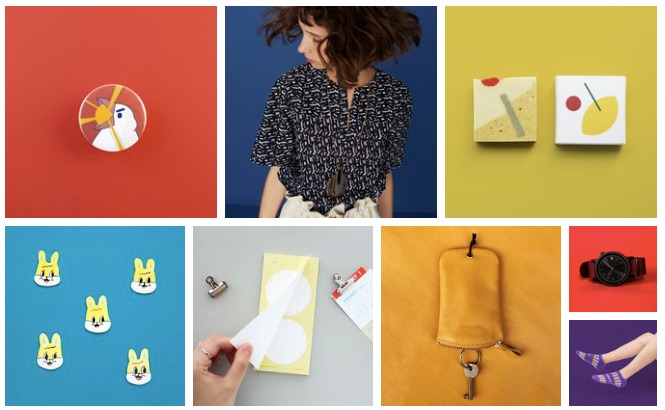
「自然光 vs. ライティング」どっちがいいの?
プロの商品写真は真っ暗な状態でライトを当てて、常に同じ明度や色温度を作り出して、写真を撮ることもあります。しかしその場合、高い技術とプロ用の機材が必要になります。プロ級の技術も機材もない場合、一番簡単に綺麗な写真を撮りたいなら、自然光の下で撮るのがベスト。
直射日光を避けて、日差しのいい窓際で撮るのがオススメ。撮影時少し暗く感じても、後でアプリなどを使い明度の調整をすれば問題ありません。ただ自然光は時間によって差し込む角度も変わってきますので、長時間の撮影には要注意です。

撮影の成功の秘訣は「機材:構図:レタッチ=1 : 4 : 5」
私はこれまでいい写真を撮りたければ、一眼レフを使わないと! という印象を持っていました。でも涼先生は「いい写真に必ずしもいい道具は必要ではない」と教えてくれました。もちろんいい機材があるに越したことはないのですが、いい写真の要素の9割は構図とレタッチで決まるそう。
そして涼先生によるとうまく使いこなせば、スマホでも一眼レフにも劣らない写真が撮れるとのこと! しかもスマホなら、撮影後のレタッチもスマホアプリで簡単にできますね。
スマホのカメラでも綺麗に撮れる理由:
スマホを使いこなせば、弱点も強みに変えられる!
・ボケが作り辛い
→ 遠近感のない置き画構図なら問題ない。
・全オートなので暗い撮影に弱い
→ 逆に明るいところなら一眼レフにも劣らないクオリティを発揮する
まずは基本的な5つの「構図」をマスターしよう
色や明るさなど、後でアプリを使えば簡単に編集できるので、写真撮る際は、まずは構図に集中しましょう。構図の種類は本当に多くて、全部話すと日が暮れてしまうそう。そこで今回は置き画に良く使う構図を中心に紹介してくれました。
・日の丸構図:被写体を写真の中心に置く構図
シンプルで、作りやすい。最初のステップとして最適です。
・三分割構図:写真を縦横に3分割した線状に被写体を置く構図
安定しやすい構図なので、良く使われています。
・対角線構図:余白を使い対角線を目立たせる構図
もので対角線を作るか、余白で対角線をつくります。
・図形をつくる構図:ものを使って図形をつくる構図。
全体がすっきりして見栄えがしやすく、被写体としてではなく一つのブロックとして目立つので、雰囲気重視の写真におすすめ。
・C字S字構図:食器の一部分をわざと画面外に配置する構図。
料理を撮影する際に良く使う構図で、食器がC字やS字を描いています。
涼先生が運営している『Photoliで』もっと構図の実例が掲載されていますので、よかったらぜひご覧ください。
スマホ撮影時に気をつけたいこと:
⑴ カメラの設定画面で「グリット」機能をオンにすると、撮影時にディスプレイに線が入ります。全体の構図がもっとつかみやすくなります。
⑵ 適切な余白はひとの目を引き寄せます。
⑶ 商品より明るい、もしくは鮮やかな小道具を選ばないように。
作品の魅力を引き出す「レタッチ」
もちろんPhotoshopやLightroomなど専門のソフトを使えば、もっと細かいレタッチができます。でも今回はスマホからでも簡単に操作できる涼先生おすすめのアプリ『VSCO』を使ってレタッチを教えてくれました。

VSCOの機能は色々ありますが、全部を使う必要はありません。下記の6つの機能さえ覚えておけば十分!
「露出」→ 写真全体を明るくする
「コントラスト」→ 明暗の差をもっと強くする
「調整」→ 撮影時の角度が少し斜めになった場合、調整できる
「トリミング」→ Pinkoiの一覧写真は正方形なので、先に正方形にトリミングすると、商品が見切れることを防止できる
「シャープ処理」→ 輪郭などをシャープにできます。
「彩度」→ 色を鮮やかにできます。
涼先生がさっそく私たちにレタッチのお手本を見せてくれました。Before & Afterを見ると、あらすごい! 簡単なレタッチでこんなにも写真を変えられるなんてビックリ。
<before>上、<after>下

涼先生のレタッチアドバイス:
⑴ VSCOには1枚の写真に対する編集をまるごとコピペする機能が搭載されています。1枚編集した後、他の写真も同じ編集状態にすることができるので、統一感を出しやすくとても便利。
⑵ レタッチは写真の質感をより綺麗にしてくれますが、実物の色と違いすぎると、トラブルになりかねないので、やり過ぎには注意。
デザイナーさんみんなでレタッチに挑戦
ショップの中で商品写真が並んでいる状態をインスタグラムとして考えて、写真を撮り直したトリノコさん、ショップの雰囲気が一気に変わりました。前の写真と比べて、文字を読まなくても、ポストカードを販売しているのが一目瞭然!
<before>上 <after>下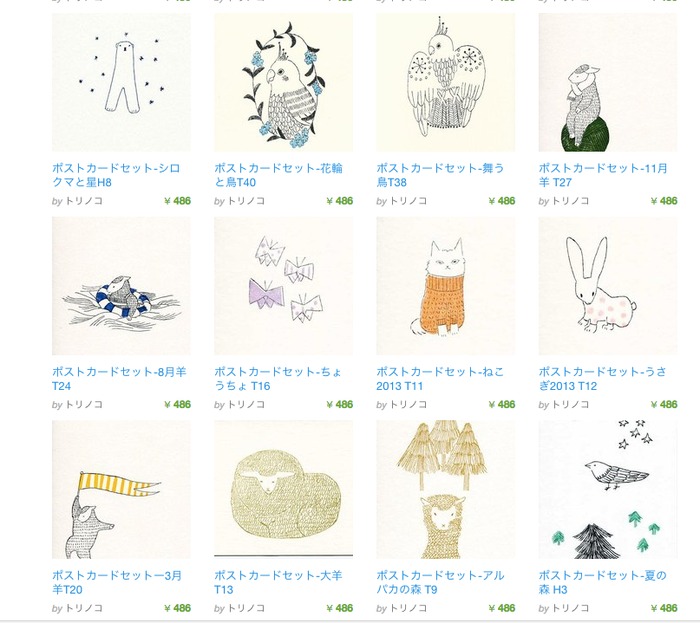
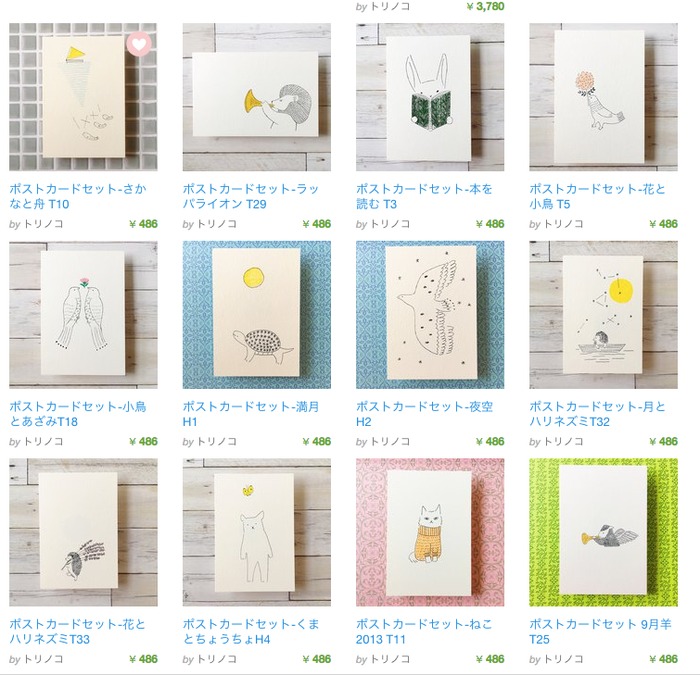
私も試しに集合写真をレタッチしてみましたよ。


上がレタッチ前、下がレタッチ後!
どうですか、ちょっと雰囲気が出たと思いません?
みなさんもぜひスマホで試してみるのはいかがですか。
もっと写真撮影のテクニックを知りたい方ぜひPinkoiハンドブックをご覧ください。
テキスト:ソフィー
編集:東 洋子
もっと写真撮影について知りたいなら…
▷ 販売力を上げる商品写真のバリエーション5選
▷ 無印良品のようなシンプルで爽やかな商品写真を撮ってみよう
▷ イメージ変幻自在!商品撮影の照明のアイデア4選

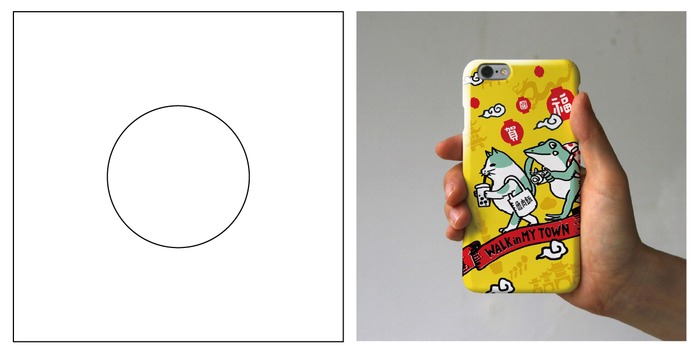
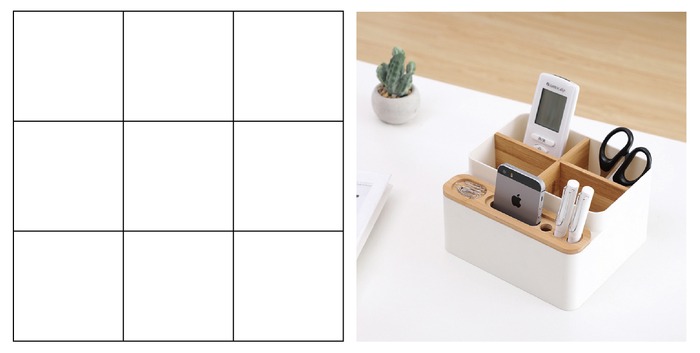 <
<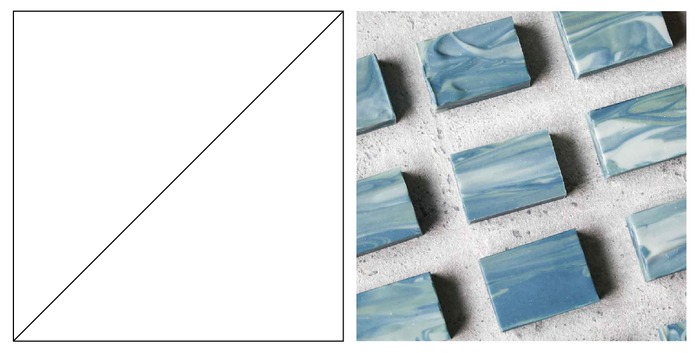 <
<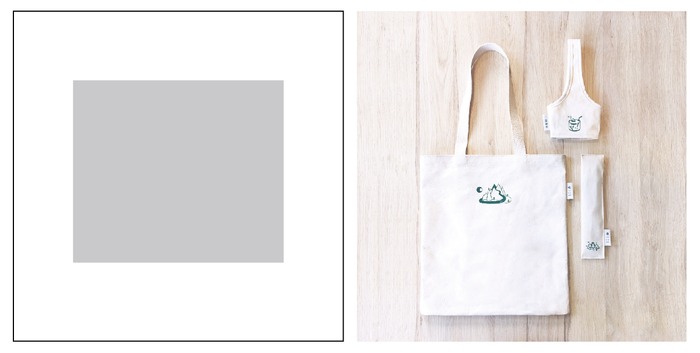 <
<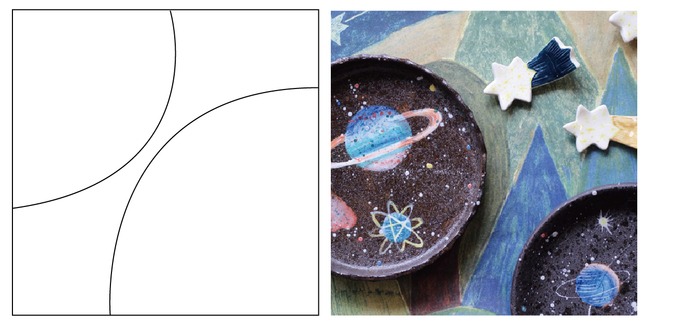 <
<








